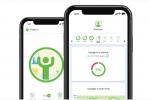Aşağıdaki gibi bir Google akıllı ekranınız var mı? Google Nest Hub'ı veya Nest Hub Max'i mi? Görüntüleme ekranlarına sahip bu akıllı dijital asistan cihazları, yemek pişirme videoları göstermekten Netflix izlemenize kadar pek çok şey yapabilir. Ayrıca, saat ve hava durumu bilgilerini bir bakışta görüntülerler. Özelleştirilmiş bir aile fotoğraf çerçevesi oluşturarak profesyonel fotoğrafları ekran koruyucu olarak veya kendi fotoğraflarınızı gösterecek şekilde ayarlayabilirsiniz. İşte kendi fotoğraflarınızı Google akıllı ekranında görmek için bilmeniz gerekenler.
İçindekiler
- Google Asistan fotoğraflarım nerede?
- Google asistan cihazımla fotoğrafları nasıl kullanırım?
- Google Asistan fotoğraflarıma ne oldu?
- Bir fotoğraf Google Asistan ekranından nasıl kaldırılır?
- Fotoğrafları Akıllı Ekrandan kontrol edin
Google Asistan fotoğraflarım nerede?
Fotoğraflarınızı Google akıllı ekranınızda görmek için gerekli birkaç adım vardır. Cihazınızı zaten kurduğunuzu varsayacağız. Değilse, talimatlarımızı izleyin.
Google Home cihazı nasıl kurulur. Fotoğrafları yükleyebilmeniz için bir Google veya Gmail hesabına ihtiyacınız olacak Google Foto, otomatik olarak, fotoğraflarınızdan yedek olarak veya manuel olarak favorileri seçerek; hemen hemen her şeyle çalışacaktır. akıllı telefon bunun uygulaması var.Önerilen Videolar
Google Fotoğraflar'da depolanan veya kaydedilen fotoğraflarınız olduğunda, bunlara ekranı olan herhangi bir Google akıllı cihazından erişebileceksiniz.
İlgili
- 100 doların altındaki en iyi akıllı veranda ışıkları
- Akıllı bir yağmurlama sistemi daha az su kullanmanıza yardımcı olabilir mi?
- 2023'ün en iyi akıllı ev cihazları
Google asistan cihazımla fotoğrafları nasıl kullanırım?
Kendi fotoğraflarınızı Google Nest Hub'da görüntülemek istiyorsanız ekranınızın altından yukarıya doğru kaydırın ve Ayarlar (dişli simgesi). Sonra seçin Fotoğraf çerçevesi. (Google'ın, fotoğrafları paylaşmak isteyenin gerçekten siz olduğunuzu bilmesi için önce Voice Match'i etkinleştirmeniz gerekebilir. Etkinleştirmek için adımları izleyin.)
Google otomatik oluşturma veya profesyonel fotoğraflar nerede?
 Google asistanı, menü." width="720" height="720" />Profesyonel veya kişisel fotoğrafları mı görüntülemek istediğinize bağlı olarak, bir sonraki ekranda bu seçeneği belirlemeniz gerekecektir. Seçmek Sanat Galerisi Profesyonel fotoğraflardan ve sanat eserlerinden oluşan bir seçkinin ekranda görüntülenmesini istiyorsanız. Kendinizinkini istiyorsanız, seçin Google Foto. Ailenizin ve arkadaşlarınızın resimlerini veya Google Fotoğraflar'da önceden oluşturduğunuz belirli albümleri görüntülemeyi seçerek bunlar için birkaç farklı seçenek belirleyebilirsiniz. Ayrıca sırayla oynatmak için birden fazla albüm seçebilirsiniz. Bu kadar!
Google asistanı, menü." width="720" height="720" />Profesyonel veya kişisel fotoğrafları mı görüntülemek istediğinize bağlı olarak, bir sonraki ekranda bu seçeneği belirlemeniz gerekecektir. Seçmek Sanat Galerisi Profesyonel fotoğraflardan ve sanat eserlerinden oluşan bir seçkinin ekranda görüntülenmesini istiyorsanız. Kendinizinkini istiyorsanız, seçin Google Foto. Ailenizin ve arkadaşlarınızın resimlerini veya Google Fotoğraflar'da önceden oluşturduğunuz belirli albümleri görüntülemeyi seçerek bunlar için birkaç farklı seçenek belirleyebilirsiniz. Ayrıca sırayla oynatmak için birden fazla albüm seçebilirsiniz. Bu kadar!
Google Asistan fotoğraflarıma ne oldu?
Google akıllı ekranınızdaki fotoğrafları görme yeteneğinizi aniden kaybettiyseniz, birkaç şey söz konusu olabilir. En hızlı, en kolay ve en güvenilir düzeltme için cihazınızın fişini çıkarıp tekrar takmayı deneyebilirsiniz. Cihazınızın donanım yazılımı güncellemesi olmuşsa ve ayarlarınız bir şekilde değiştirilmişse, fotoğraf seçiminizi eski durumuna getirmek için yukarıdaki adımları takip edebilirsiniz.
Bir fotoğraf Google Asistan ekranından nasıl kaldırılır?
Yanlışlıkla Google Nest Hub'ınızda tekrar tekrar görmek istemediğiniz bir fotoğrafın döngüsüyle karşılaşırsanız, onu kolayca kaldırabilirsiniz. Telefonunuzda Google Fotoğraflar uygulamasını açın ve silin veya albümden kaldırın (resmi silmek istemiyorsanız ancak saklamak istiyorsanız). Ayrıca Google'ın bu dosya yönetimini sizin için halletmesini de sağlayabilirsiniz. Basitçe "Tamam Google, bu fotoğrafı kaldır" deyin ve dokunmatik ekrandaki onay adımını takiben fotoğraf kaybolur.
Fotoğrafları Akıllı Ekrandan kontrol edin
Google, basit sesli komutlarla akıllı ekranınızdaki fotoğrafları yönetmenizi kolaylaştırır. Fotoğraf ayrıntılarını bile alabilirsiniz. İşlem yapmak için "Hey Google" deyin ve ardından:
- “Sonraki fotoğraf”
- “Önceki fotoğraf”
- "Bu ne zaman çekildi?"
- "Bu nereden alındı?"
- “Bu fotoğrafı beğen”
- “Bu fotoğrafı [kişi adı] ile paylaş”
- “Bu fotoğrafı kaldır”
Bu arada, sesli komutları kullanarak bir fotoğrafı kaldırırsanız fotoğrafı artık Akıllı Ekranınızda görmezsiniz ve fotoğraf Google Fotoğraflar'da arşivlenir.
Fotoğrafları yönetmek ve akıllı ana merkezinizden güzel, anlamlı bir görüntü oluşturmak kolaydır.
Editörlerin Önerileri
- Yurtunuz için en iyi akıllı ev teknolojisi
- ABD hükümeti 2024'te akıllı ev cihazları için yeni bir siber güvenlik programı başlatacak
- En iyi Google Home ipuçları, püf noktaları ve Paskalya yumurtaları
- SimpliSafe sisteminizi gece nasıl devreye sokabilirsiniz?
- En iyi Amazon Alexa akıllı hoparlörleri
Yaşam tarzınızı yükseltinDigital Trends, en son haberler, eğlenceli ürün incelemeleri, anlayışlı başyazılar ve türünün tek örneği olan ön bakışlarla okuyucuların teknolojinin hızlı tempolu dünyasını takip etmelerine yardımcı olur.